Как обойти требование TPM для установки Windows 11

Используйте эти простые шаги, чтобы обойти требование TPM 2.0 Windows 11, чтобы продолжить установку без ошибки Этот компьютер не может запустить Windows 11.

В Windows 11 вы можете легко настроить прокси-сервер. Прокси-сервер — это служба, которая работает как посредник между компьютером и Интернетом. При использовании этой функции запросы, которые вы делаете к веб-сайтам и другим службам, будут обрабатываться прокси-сервером.
Обычно вы видите конфигурацию прокси в организациях и школах, но любой может настроить прокси-сервер из-за его преимуществ. Использование прокси-сервера помогает сократить использование данных и пропускную способность, поскольку веб-запросы кэшируются на сервере, а затем снова обслуживаются, когда пользователь запрашивает тот же контент.
Это может повысить вашу конфиденциальность, скрыв IP-адрес клиента, выполняющего интернет-запрос. Это может повысить безопасность, блокируя вредоносный трафик и регистрируя действия пользователей. Он также может блокировать сайты, используя правила, компания может запретить пользователям доступ к социальным сетям и другим веб-сайтам и многое другое.
В этом руководстве вы узнаете о трех способах настройки прокси-сервера на вашем устройстве с Windows 11 без использования сторонних инструментов. (Для ясности: в этом руководстве мы устанавливаем параметры прокси для подключения к серверу, а не для настройки самого прокси-сервера.)
Настроить прокси-сервер в Windows 11
Следующие инструкции применимы к сетевым подключениям Ethernet и Wi-Fi, но эти настройки не будут работать во время сеанса VPN.
Чтобы включить автоматическую настройку прокси-сервера в Windows 11, выполните следующие действия:
Откройте «Настройки » в Windows 11.
Щелкните Сеть и Интернет .
Щелкните вкладку Прокси .
Включите тумблер « Автоматически определять настройки », чтобы настроить прокси-сервер в Windows 11.

После выполнения этих шагов Windows 11 автоматически обнаружит настройки с помощью протокола автоматического обнаружения веб-прокси (WPAD). Организации и учебные заведения обычно используют этот параметр для автоматической настройки или изменения параметров прокси-сервера для компьютеров, подключенных к их сетям.
Если вы не хотите, чтобы компьютер определял настройки автоматически, или вы пытаетесь настроить прокси-сервер вручную, вам необходимо выключить тумблер Автоматически определять настройки .
Настроить прокси через скрипт в Windows 11
Также возможно настроить прокси-сервер автоматически, используя параметр сценария установки в Windows 11.
Чтобы настроить прокси-сервер с помощью скрипта, выполните следующие действия:
Откройте Настройки .
Щелкните Сеть и Интернет .
Щелкните вкладку Прокси .
В разделе «Автоматическая настройка прокси» нажмите кнопку «Настроить» для параметра «Использовать сценарий установки».

Включите переключатель Использовать сценарий установки .
Подтвердите адрес скрипта (или файла .pac).

Нажмите кнопку Сохранить .
После того, как вы выполните шаги, Windows 11 загрузит конфигурацию прокси из указанного файла.
Настройте автоматический прокси с ручной настройкой в Windows 11
Чтобы настроить параметры прокси-сервера вручную в Windows 11, выполните следующие действия:
Откройте Настройки .
Щелкните Сеть и Интернет .
Щелкните вкладку Прокси .
В разделе «Ручная настройка прокси» нажмите кнопку «Настроить» для параметра «Использовать прокси-сервер».
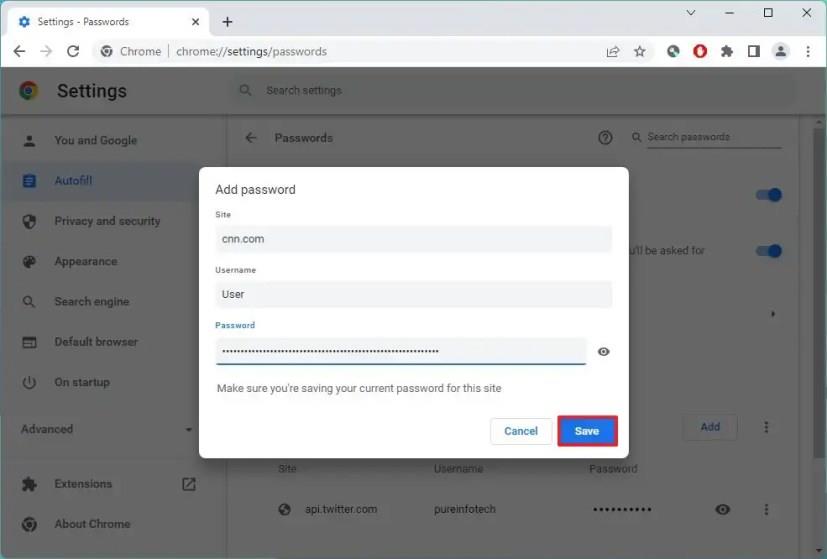
Включите тумблер «Использовать прокси-сервер» .
В настройке «IP-адрес прокси» подтвердите адрес, который подключается к прокси-серверу.

В настройке «Порт» подтвердите номер порта, необходимый для работы прокси.
Установите флажок «Не использовать прокси-сервер для локальных (внутрисетевых) адресов» .
(Необязательно) Подтвердите адреса, которые будут обходить прокси, в доступном разделе.
Краткое примечание: вам нужно указать эти адреса, используя точку с запятой (;), чтобы отделить каждую запись. Вы можете использовать звездочку в качестве подстановочного знака, если у вас есть несколько адресов из одного домена. Например, *.website.comбудут соответствовать все адреса в части со звездочкой, включая forums.website.com, docs.website.comи т. д.
Нажмите кнопку Сохранить .
После выполнения этих шагов прокси-сервер будет настроен, и сетевой трафик будет автоматически проходить через прокси-сервер. Однако также можно указать список адресов, которые не будут использовать прокси.
Используйте эти простые шаги, чтобы обойти требование TPM 2.0 Windows 11, чтобы продолжить установку без ошибки Этот компьютер не может запустить Windows 11.
Вы можете сбросить настройки приложения Windows 10 двумя способами, если оно не работает, не открывается, продолжает падать или возникает другая проблема. Вот как.
Чтобы создать резервную копию реестра в Windows 11, используйте функцию «Восстановление системы», чтобы создать точку восстановления, или экспортируйте базу данных с помощью редактора реестра. Вот как.
Чтобы быстро загрузить неопубликованные приложения Android в Windows 11, установите приложение WSATools, выберите файл apk и нажмите кнопку «Установить». Простой.
Macrium Reflect — отличный инструмент для клонирования дисков, независимо от того, заменяете ли вы жесткий диск на твердотельный накопитель или создаете полную резервную копию. Вот как это использовать.
Если Night Light для Windows 10 отображается серым цветом, вы можете быстро решить эту проблему, вручную сбросив его настройки — вот как это сделать.
В Windows 10 ошибки 0xC1900200 — 0x20008 и 0xC1900202 — 0x20008 означают, что ваш компьютер не соответствует минимальным требованиям. Проверьте решение проблемы
XAMPP для Windows 10 легко установить, но вам нужно знать, как настроить Apache и phpMyAdmin, чтобы все работало правильно.
Вам нужна чистая установка Windows 10? Вот как это сделать с USB, Media Creation Tool, Reset This PC, установки ISO на SSD или HDD.
Вы можете включить или отключить удаленный рабочий стол (RDP) в Windows 10 с помощью команды PowerShell, и в этом руководстве вы узнаете, как это сделать.
Если вам нужно запустить виртуальную машину в Windows 10, вы можете использовать Hyper-V бесплатно, и вот как включить или удалить эту функцию.
Это самый быстрый способ удалить большую папку с тысячами файлов и подпапок в Windows 10. Вот как это сделать.
Чтобы включить темную тему Windows Terminal, вы можете использовать настройки внешнего вида или файл Settings.json, и здесь, как использовать оба.
Терминал Windows позволяет изменить цветовую схему (тему) с помощью пользовательского интерфейса настроек и файла Settings.json. Вот как и как создавать схемы.
Чтобы избежать проблем при обновлении до Windows 11 22H2, используйте только Центр обновления Windows, создайте резервную копию, удалите приложения безопасности, отключите устройства и...
Используйте System Image Backup для создания полной резервной копии в Windows 11. Инструмент также работает с командной строкой с помощью команды wbAdmin. Вот как.
Терминал Windows позволяет сбросить все настройки, очистив или удалив файл Settings.json, и вот три способа, как это сделать.
Чтобы изменить настройки winget, откройте командную строку (администратор), запустите команду настроек winget, настройте параметры и сохраните.
Windows 10 показывает папку RegBack с кустами реестра размером 0 КБ? Поскольку эта опция отключена, выполните следующие действия, чтобы включить автоматическое резервное копирование реестра.
В Windows 11 вы можете отключить брандмауэр с помощью приложения Windows Security, панели управления, командной строки или PowerShell. Вот как.
Если вы сталкиваетесь с ошибками или сбоями, следуйте шагам по восстановлению системы в Windows 11, чтобы вернуть ваше устройство к предыдущей рабочей версии.
Если вы ищете лучшие альтернативы Microsoft Office, вот 6 отличных решений, с которых можно начать.
Этот учебник показывает, как создать значок ярлыка на рабочем столе Windows, который открывает командную строку в определенной папке.
Узнайте несколько способов исправить поврежденное обновление Windows, если ваша система имеет проблемы после установки недавнего обновления.
Столкнулись с трудностями при установке видео в качестве заставки в Windows 11? Мы покажем, как это сделать с помощью бесплатного программного обеспечения, которое идеально подходит для различных форматов видеофайлов.
Достала функция экранного диктора в Windows 11? Узнайте, как отключить голос диктора несколькими простыми способами.
Хотите отключить диалоговое окно подтверждения удаления на компьютере с Windows 11? Прочитайте эту статью, в которой описываются различные методы.
Как включить или отключить шифрование файловой системы в Microsoft Windows. Узнайте о различных методах для Windows 11.
Если ваша клавиатура добавляет двойные пробелы, перезагрузите компьютер и очистите клавиатуру. Затем проверьте настройки клавиатуры.
Мы покажем вам, как решить ошибку "Windows не может войти в систему, потому что ваш профиль не может быть загружен" при подключении к компьютеру через удаленный рабочий стол.


























